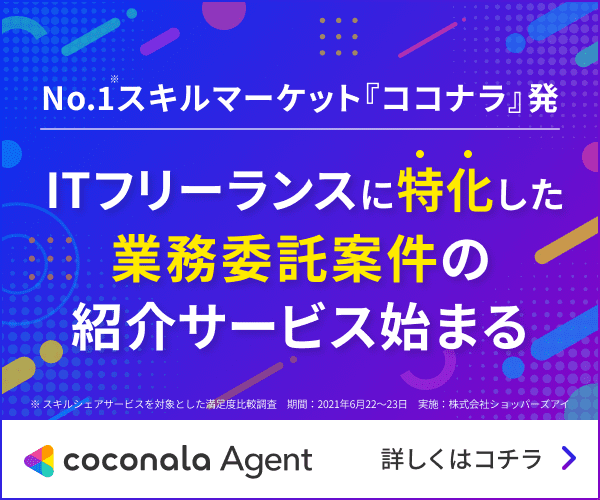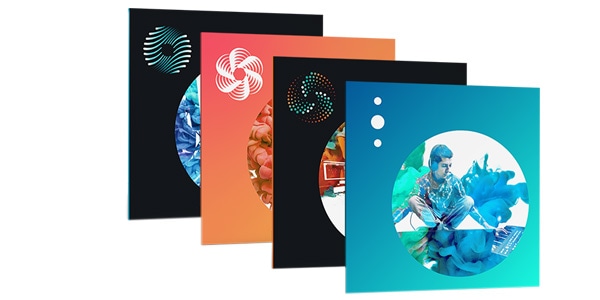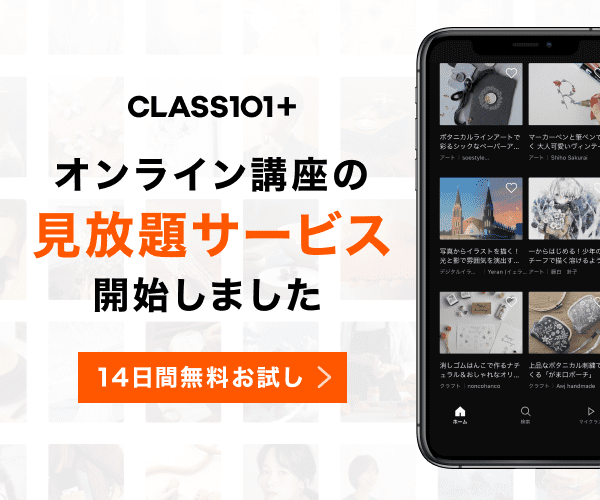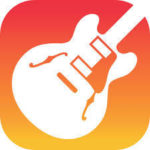今回はガレージバンドで『Drummer』を使ってみよう!
ということでdrummerの使い方を中心に書いていきます🤩
Drummerを使うと、ギターやベースの練習もより実践的に行うことが出来るので
ギタリストやベーシストの強い味方となるでしょう🤘
使い方自体は全然難しくないので、誰でも使えるようになると思います💡
コンテンツ
Drummerの使い方!トラックを作成する!
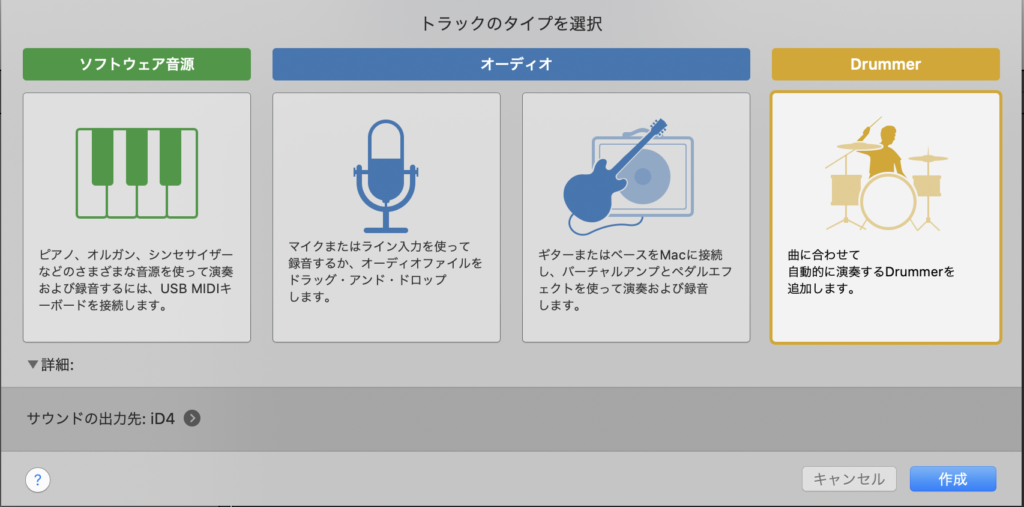
ソフトウェア音源やオーディオの時と同じようにトラックのタイプを選択から
Drummerを選択しましょう👀
選択したら作成をクリックします!
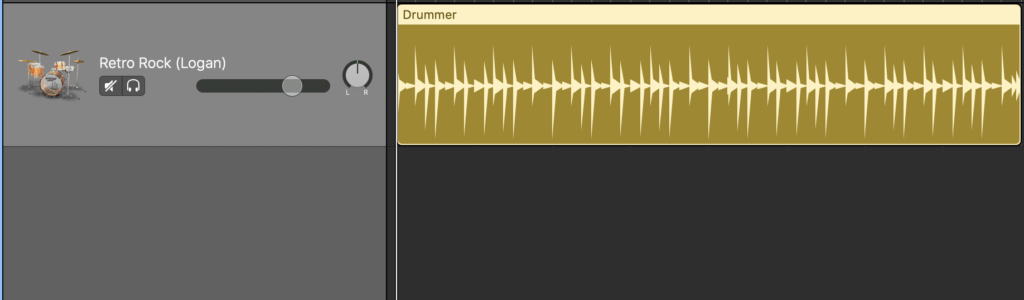
そうするとDrummerのトラックとリージョンが作成されます🤩
『スペースキー』を押すと再生されるので視聴してみましょう!
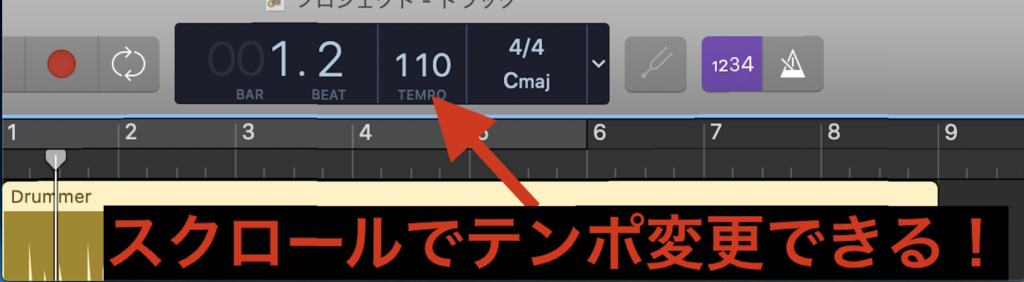
テンポ変更するとDrummerの自動でテンポに合うので非常に楽です!
ライブラリで様々なタイプのドラマーを使いこなそう!
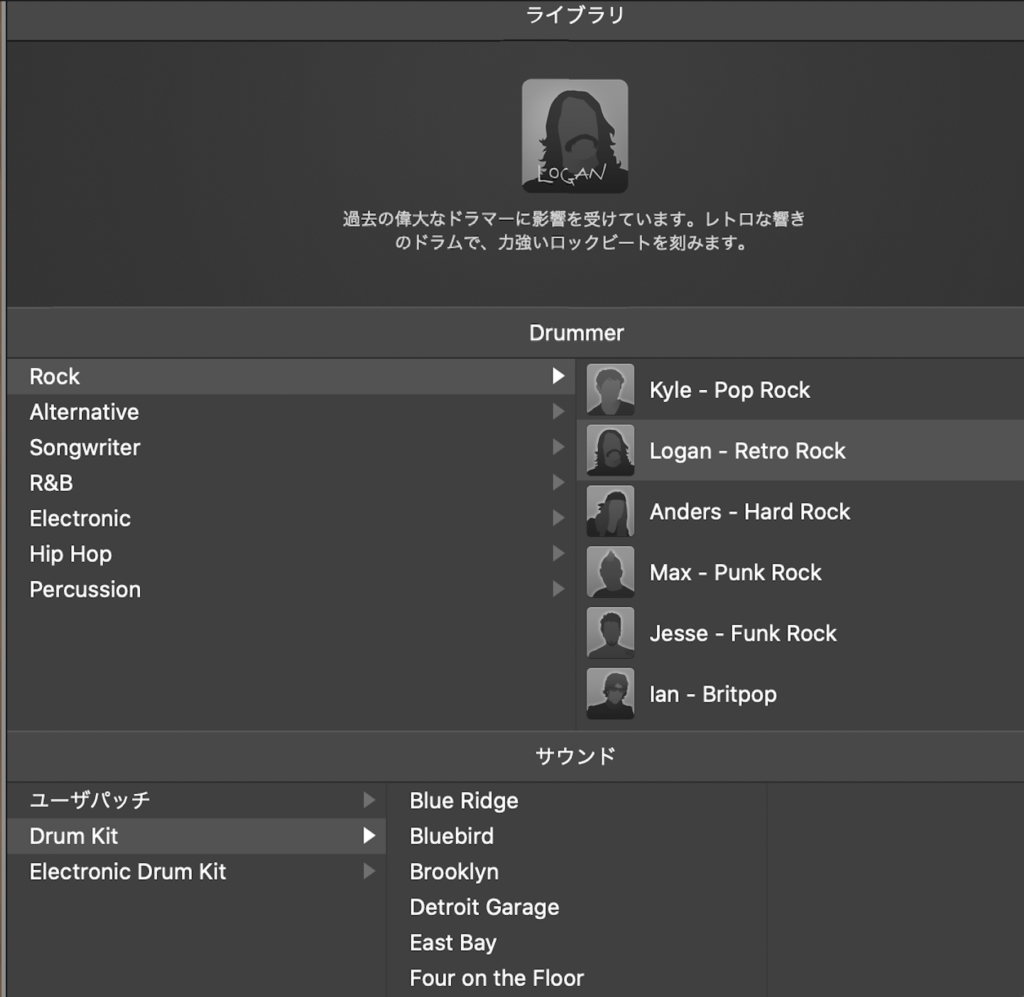
drummerでは数人のドラマーが用意されています(ややこしいw)
ドラマーを変えることで、ドラムのパターンや叩く時の強弱なども
変わります!
更にジャンル選択をすることで、それぞれのジャンルに合うパターンのドラムを
叩いてくれます🤩
下にあるサウンドはドラムのパターンは変えずにサウンドだけを
変えることができます。
更に細かく設定する方法!
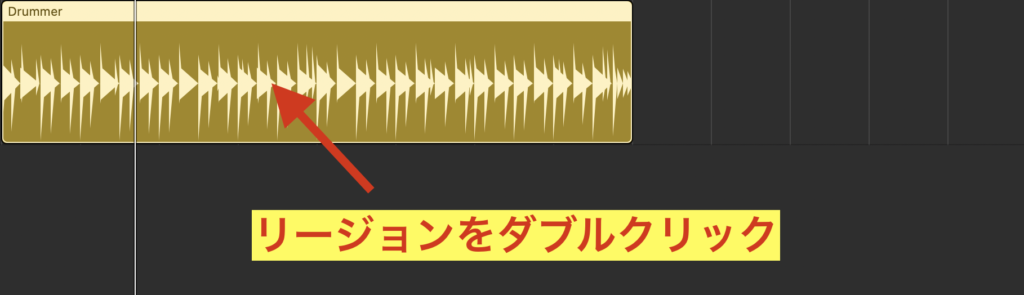
まずDrummerのトラックにある、リージョンを『ダブルクリック』します。
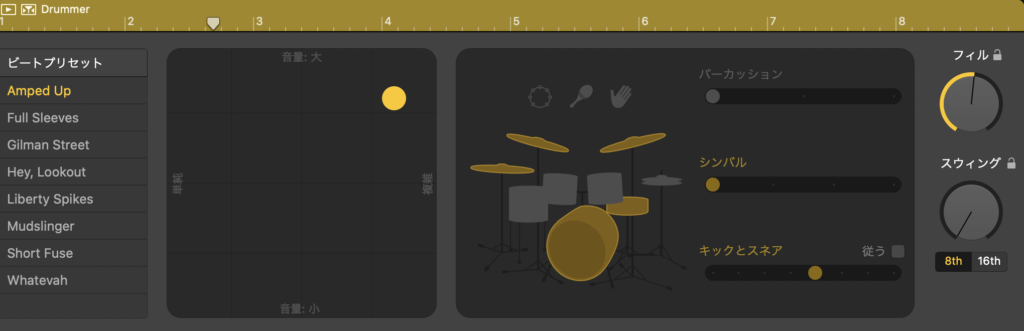
そうすると画面下にこのような画面が出て来ます!
この画面でより細かくパターンを設定することが可能になります👀
- フィル・・・ドラマーのフィルの量を調整します。上げる程にフィルの手数が多くなる。
- スウィング・・・ハネ具合の調整が可能!8分と16分を選択可能。
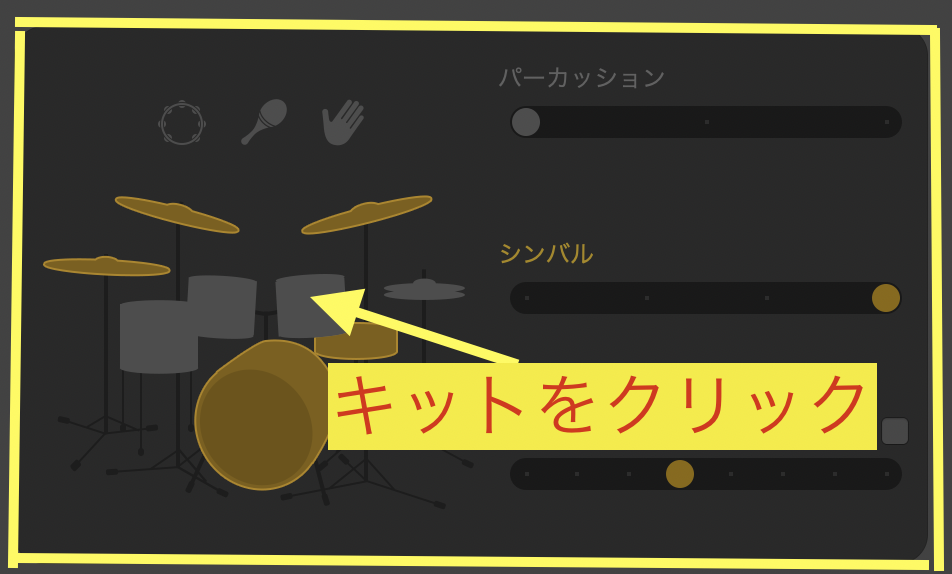
ドラムキットをクリックすることで、様々なバリエーションでドラムを演奏することが
できます。
(シンバルとタムやシンバルとハイハットは同時に選べません)
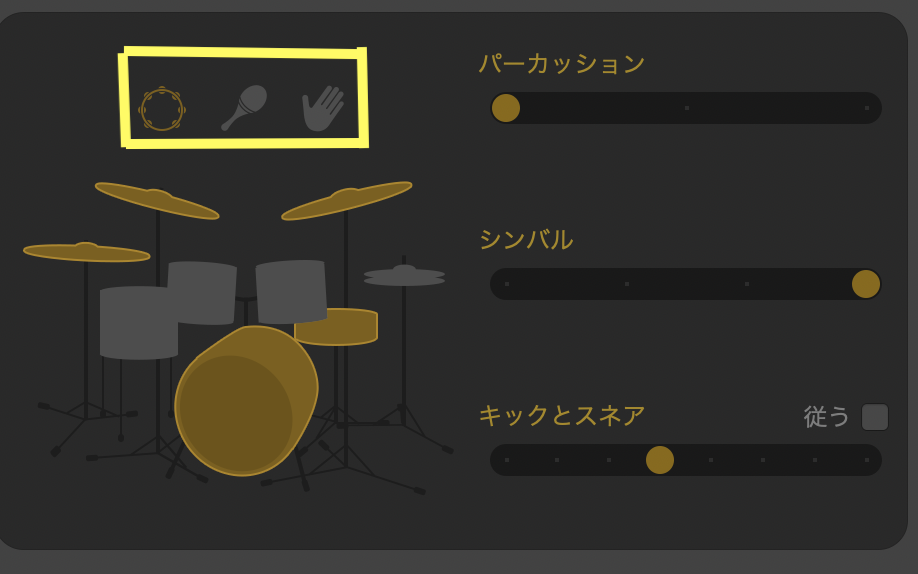
黄色の枠線内は...タンバリン、シェーカー、クラップです。
必要に応じて入れてみると良いでしょう🤩
かなり雰囲気が変わります💡
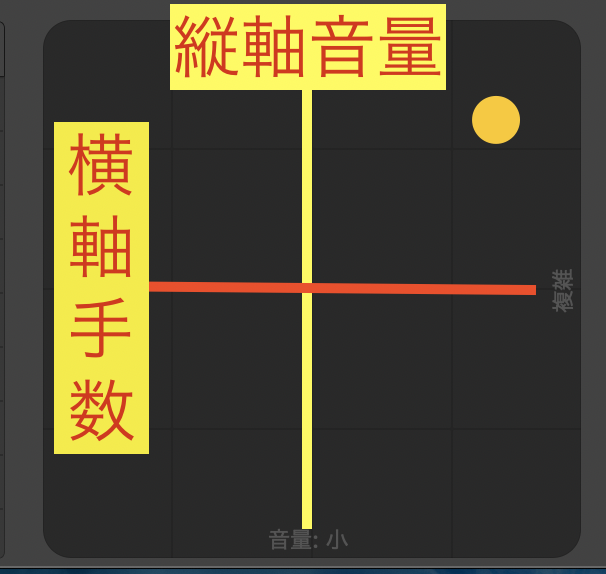
キットの左側にこのようなエリアがあります。
ここでもドラムパターンのカスタマイズが可能です。
縦軸はボリューム調整ができます。
横軸は手数を調整できます。
画面上は音量が大きく、手数が多いパターンの例ですね👀
ビートプリセットで簡単にセッティングできる!
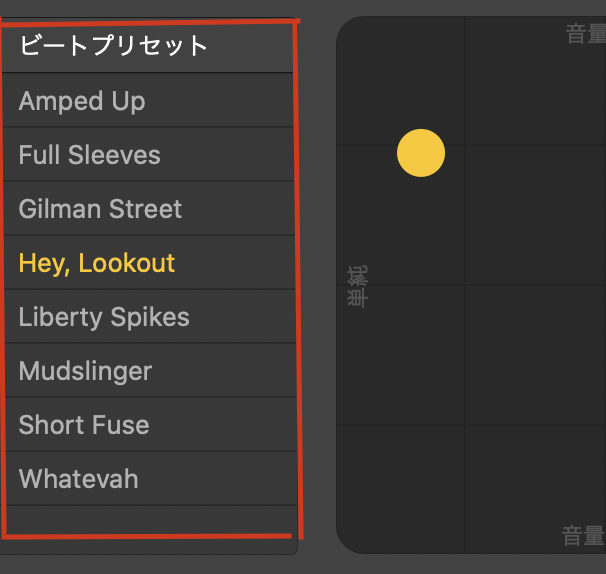
既に音量や手数の調整がされたドラムを使いたい場合は
ビートプリセットを使うと良いでしょう👀
もちろんそこから自分で再調整が可能です🤩
それではDrummerの音源を視聴してみましょう🎶
Drum Kitはギターの練習とかで全然使えますよね💡
Electronic Drum kitの方は単純にカッコイイですw
有料のドラム音源ってどんな感じの音なの
サウンドに関してはやはり有料のドラム音源の方がより迫力のあるサウンドになるので
もっと迫力のあるサウンドのドラムが欲しい!という場合はやはり有料のモノを購入することを
オススメします🤩
僕が使っているのは『Addictive Drums 2』というドラム音源です👀
こちらのAddictive Drums 2には様々なジャンルに特化したパッケージが用意されていて
最初は自分がよく演奏したり、制作で作る時の楽曲に合いそうなジャンルを選ぶと良いでしょう🤘
僕は『Addictive Drums 2 Metal&ハードロック』を使用しているのですが
非常に生々しい音でメチャクチャ気に入っています🤩
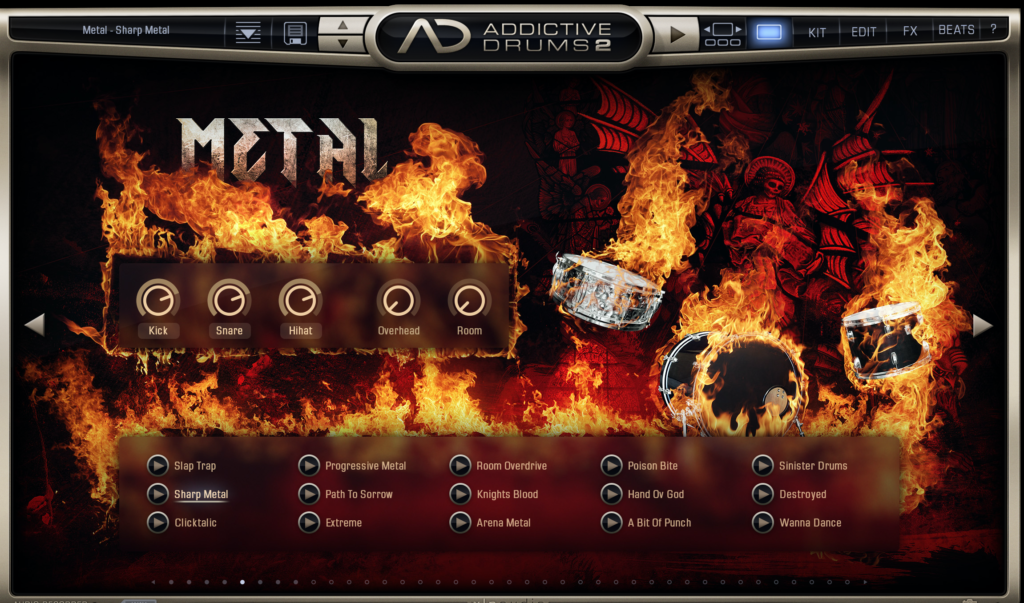
この画面を見ているだけで脳汁が出ますよねw
せっかくなので音源を視聴してみて下さい👀
迫力のあるサウンドだと思いません?w
この『Addictive Drums 2』に関してはこちらの記事で
使い方などを書いてます🤩
曲の書き出しの方法!
最後に曲の書き出しついて書きたいと思います🤩
やり方はこちらも超簡単です💡
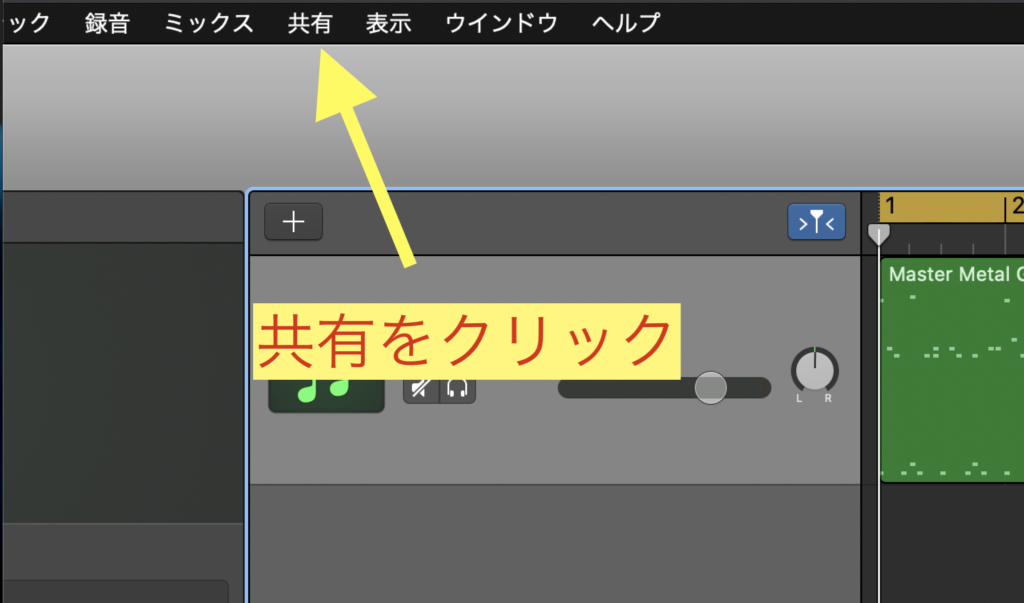
画面の上の欄にある『共有』をクリックします。
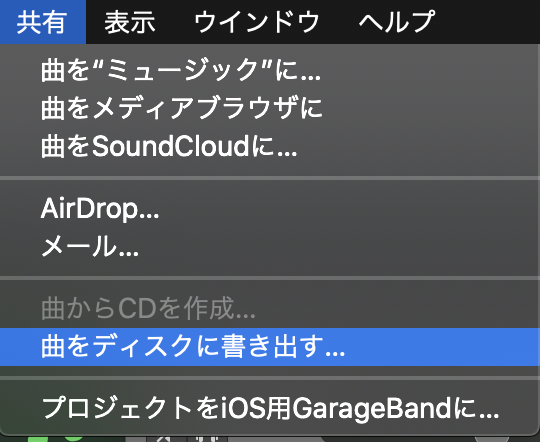
『曲をディスクに書き出す』を選択。
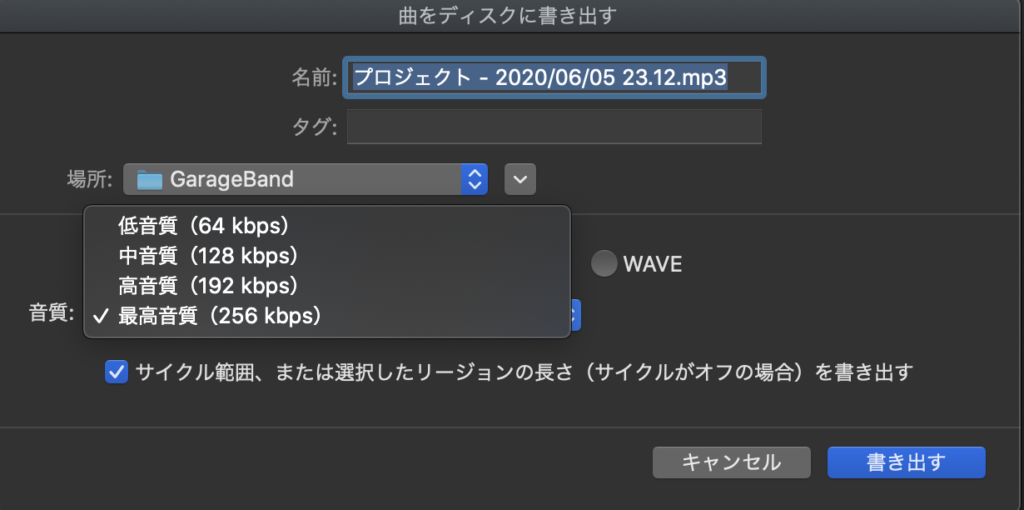
名前は曲のタイトルや使用目的に応じて分かりやすい名前にしておくと良いでしょう。
場所は保存場所。
そしてフォーマットと音質を選んで『書き出す』をクリックします。
サイクル範囲、または選択したリージョンの長さにチェックを入れると
サイクル範囲だけを書き出すことができます🤩
最後に
3回に分けてガレージバンドの使い方を解説しましたが
まだまだ紹介してない機能や使い方も多くあります👀
ガレージバンドだけでかなりのクオリティの楽曲を制作することも可能だと
思いますので、ぜひガレージバンドで遊んでみてください!
近いうちに、ガレージバンドの上位互換であるLogic Proの使い方について
記事を書くので気になる方はブクマしておいて頃合いを見て、覗きに来てくださいね🤩
それではまた✍️